如何設定 ADSL 的 PPPoE 連線?(開機自動連線)
三、讓電腦開機、登入後自動連上ADSL
以下的設定,可以讓Windows Vista電腦在開機登入之後,自動連線上網。如果家裏的電腦是要給小孩或老人用的話,這招還蠻方便的。可以不用每次都得按一下連線,直接開機之後就可以上網囉。
第1步 依序按下〔開始〕→【所有程式】,然後在【啟動】資料夾上按一下滑鼠右鍵,再點選【開啟所有使用者】。
第2步 開啟資料夾視窗之後,在視窗中的任意空白處按一下滑鼠右鍵,再點選【新增】→【捷徑】。
第3步 出現「建立捷徑」視窗後,先在「輸入項目的位置」處輸入:
rasphone -d HINET
其中「rasphone」是Windows系統中內建的PPPoE連線程式,「-d」這參數是執行撥號連線的功能,後面的「HINET」則是你電腦中已經設定好的PPPoE連線項目的名稱。
只有後面這個「HINET」必須要根據不同電腦有輸入不同的數值,這是本文第一段「第5步」步驟中自行設定的連線名稱,請依照實際狀況修改。(要寫對喔,寫錯會沒法正常連線)
第4步 接著請輸入此捷徑的名稱,如「HINET」然後再按一下〔完成〕。
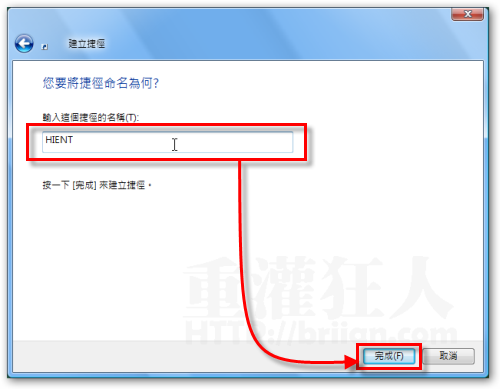
第5步 如圖,設定好之後,我們可以在開始選單的「啟動」資料夾中看到多出一個「HINET」的捷徑,以後電腦開機、登入之後,便會自動執行這個程式捷徑所指定的網路連線功能。
接著,我們還要調整一下PPPoE撥號連線的設定。如果你現在是連線狀態的話,請先斷線,然後按一下「HINET」這捷徑。
第6步 開啟撥號連線的功能視窗後,請按一下〔內容〕按鈕。
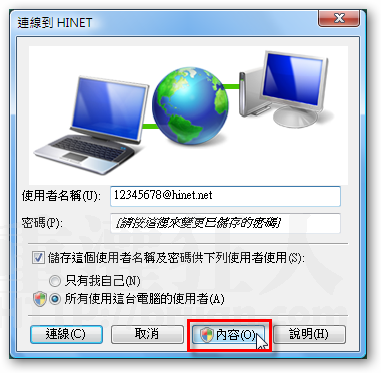
[gads]
第7步 切換到〔選項〕功能頁面之後取消勾選「提示名稱、密碼、憑證」這項目,最後再按下〔確定〕按鈕。以後電腦開機、連線上網時,就不會跳出詢問視窗,自動直接幫我們撥號連線上網囉。
本文篇章:
一、設定非固定制ADSL的PPPoE連線
二、在桌面右下角顯示連線圖示
三、讓電腦開機、登入後自動連上ADSL
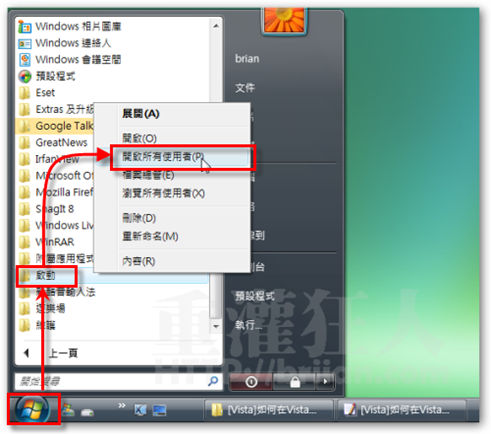
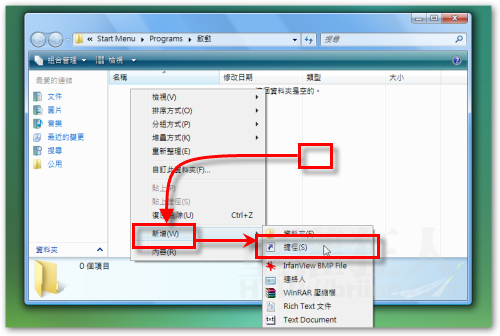
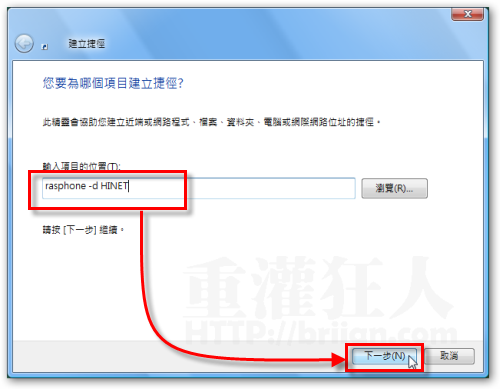
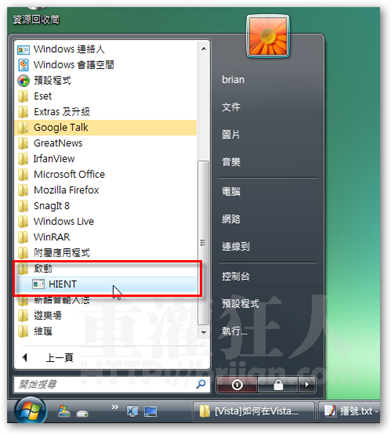
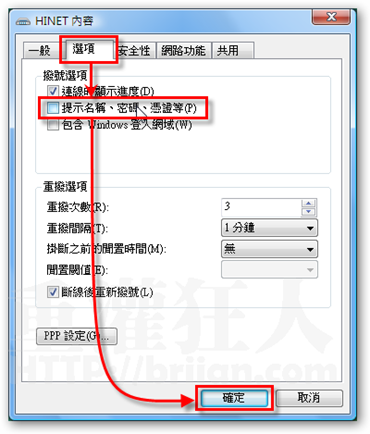
 翻頁閱讀 »
翻頁閱讀 »
要連線時,它上面顯示連線錯誤
請問為何我的vista打好Isp之後連線沒有立即瀏覽網路選項
然後明明連線到了可是無法連網路
您好,很謝謝你的文章。
我到了第二步,新增的選單中,只能選「資料夾」,沒有「捷徑」等等可以選。
請問:該如何設定才能在選單中有「捷徑」可以選?
我也遇到同樣的問題,後來,我在第一步改選”開啟”這個選項
而不選他說的”開啟所有使用者”
之後的步驟就有捷徑可以選擇了
設定好之後,我自己重開機試看看
結果,成功!!也感謝達人分享設定
真的很好用啊!剛剛一試就可以了